Reiter "Benutzer"
Completion requirements
2. Funktionen in der Benutzerliste
2.2. Filtern nach Benutzern
Zum gezielten Auffinden von Benutzerkonten stehen Ihnen verschiedene Filter zur Verfügung.
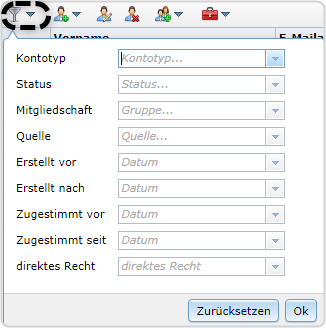
- Filtern nach Kontotyp: Folgende Filtermöglichkeiten stehen zur Verfügung: „Alle", „Extern", „Funktion", „LAA", „Personal", „Schüler*in", „Lehrkraft"
- Filtern nach Status: Folgende Filtermöglichkeiten stehen zur Verfügung: „Aktiv", „Gesperrt", „Zum Löschen freigegeben"
- Filtern nach Mitgliedschaft: Hier kann eine Gruppe ausgewählt werden, deren Mitglieder angezeigt werden sollen.
- Filtern nach Quelle: Hier können Sie nach der Herkunftsquelle der Benutzerinnen- und Benutzerdaten filtern: "Standard" (Systemseitig angelegt), "Schild-NRW", "CSV", "Manuell".
- Filtern nach Erstellt vor/Erstellt nach: Hier lässt sich die Ansicht der Benutzerliste eingrenzen, indem ein Datum bei „Erstellt vor“ oder bei „Erstellt nach“ eingegeben wird. Der Filter berücksichtigt die Einschränkung und liefert die entsprechende Benutzerliste.
- Filtern nach Zugestimmt vor/Zugestimmt seit: Hier lässt sich nach Nutzerinnen und Nutzern filtern, die den Nutzungsbedingungen und den Datenschutzbestimmungen vor einem bestimmten Datum oder nach einem bestimmten Datum zugestimmt haben.
- Filter nach direktes Recht: Hier kann nach Nutzenden im System gesucht werden, denen ein bestimmtes Recht nicht geerbt, sondern manuell direkt gegeben /entzogen wurde. Die Filterung macht keine Unterscheidung, ob ein Recht gegeben oder entzogen wurde.
Wenn Sie mehrere Filter auswählen, werden die Filter addiert und das Filterergebnis wird entsprechend angepasst.
Um die vorher ausgewählten Filtereinstellungen zu löschen, klicken Sie auf "Zurücksetzen".
Filterbeispiel: Es
wird eine Übersicht über diejenigen Lehrkräfte benötigt, die vor einem
bestimmten Datum als Benutzer angelegt wurden. Dafür wird der Filter
„Kontotyp" und zusätzlich der Filter „Erstellt vor" genutzt.
